Textul de pe cilindru
Acest exemplu nu are nimic de-a face cu construcția de mașini, dar crearea unui astfel de obiect a fost adesea discutată la diverse forumuri de internet dedicate CAD-ului și modelare în inginerie. În general, problema de a crea tot felul de elemente decorative, în special un text voluminos, este acută pentru toate sistemele de modelare solidă, nu doar pentru KOMPAS-3D.
Exemplul este plasat în mod special la sfârșitul capitolului, deoarece arată principiul combinării comenzilor complet diferite în scop, și anume utilizarea în comun a comenzilor pentru construirea elementelor de tablă și a operațiilor de bază de construire a formelor.
Deci, să luăm în considerare cum să construim un text convex pe o suprafață cilindrică folosind doar unelte de modelare solidă.
1. Deschideți un document nou și salvați-l imediat pe disc ca Text pe cilindrul.m3d.
2. Pe planul XY, desenați o schiță care conține un dreptunghi de 100 x 336 mm cu colțul din stânga-jos la punctul de origine al schiței. Accesați panoul Elemente de caroserie și dați clic pe butonul Sheet Body. Grosimea foii trebuie să fie setată la 1 mm și să creeze un obiect.
3. Selectați fața superioară a corpului plăcii din model și începeți procesul de schițare. Activați panoul Legendă și faceți clic pe singura comandă Text activă pe ea. Se specifică datum textul mai aproape de partea verticală din stânga a dreptunghiului și aproximativ la jumătatea distanței dintre laturile superioare și inferioare. În parametrii textului, selectați fontul Times New Roman, italic, anula afișarea simbolurilor, făcând clic pe butonul este apăsat, cursiv, și setați dimensiunea fontului folosind înălțimea de caractere la 10 pt. În câmpul de text, introduceți expresia KOMPAS-3D, apoi creați textul (butonul Creare obiect în panoul de control special).
4. Faceți clic pe butonul Conversie din NURBS din panoul Editare. Faceți clic pe text pentru al converti într-un set de curbe NURBS. Finalizați comanda.
5. Cum era de așteptat mai sus schiță a efectua tăierea extrudat, este necesar să aibă ca rezultat corpul foaie operație nu a fost împărțită în mai multe părți (de exemplu poate fi, de exemplu, literele G, A, D, etc.). Din acest motiv, imaginea miniatură pentru a fi editat, astfel încât „problema“ în locul literelor au fost conectate cu restul de foaie puțin săritor. Schița finită după editare este prezentată în Fig. 3.162.
Fig. 3.162. Schițați textul pentru tăiere după editarea literelor "problematice"
6. Aplicați extrudarea tăiată la această schiță. Setați direcția directă de tăiere și metoda de extrudare - Prin toate.
7. Acum creați o schiță pe marginea de jos a corpului plăcii. În schiță, construiți un singur segment vertical astfel încât capetele sale să se extindă dincolo de corpul foii și a fost plasat înainte de începerea inscripției tăiate.
8. Finalizați editarea schiței și invoca comanda Fold pe linia barei de instrumente Elemente corp. La rândul său, specificați marginea din model (segmentul din schița nou construită) și fața pentru fold (fața în care se află schița coastei). Setați ceilalți parametri după cum urmează:
· Direcția de pliere - dreaptă;
· Partea fixă - Partea 1;
· Unghi de îndoire - 180 °;
· Raza de îndoire - 50 mm;
· Metoda de pliere este de-a lungul liniei de pliere.
Creați o operație. Drept rezultat, obiectul prezentat în Fig. 3.163. Dezactivați vizibilitatea schiței care conține marginea de margine a operației de pliere.
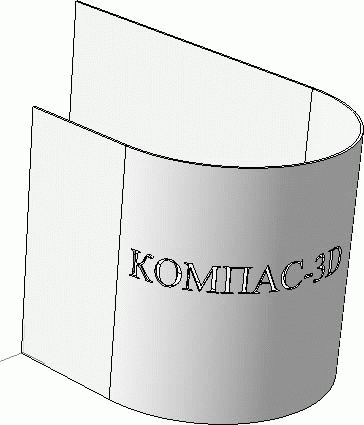
Fig. 3.163. Efectuarea operației Fold de-a lungul liniei
9. În ZX forma plană schiță cuprinzând un cerc cu centrul ce coincide cu axa suprafeței cilindrice a razei de curbură rezultată de 51 mm (1 mm se adaugă cu grosimea piesei de tablă pentru a închide complet decupajele de litere). Apăsați această schiță în direcția înainte cu 100 mm. Notă: atunci când extrudarea pe butonul de operare panoul Proprietăți fila Rezultatele trebuie să fie apăsată corp nou! Rezultatul este un model de două corp care se intersectează: cilindru extrudat și etichete foi tăiate îndoite.
10. Apelați comanda de operare Boolean. Ca corpuri sursă, la rândul său, specificați un cilindru și un corp de foaie în fereastra modelului (nu modificați ordinea!). În butonul Rezultat, faceți clic pe butonul Scădere. Un corp de foaie va fi scos din corpul cilindrului (Figura 3.164).

Fig. 3.164. Rezultatul operației booleene
11. Deși cilindrul nu este forma corecta complet, deoarece raza sa este de 51 mm și raza suprafeței interioare a foii pliate a fost de 50 mm. Pentru a alinia raza, trageți o schiță pe fața plată superioară a obiectului rezultat. Desenul este necesar să se stabilească două arce cu raza de 50 mm și 60 fiecare, cu un unghi inițial de 90 ° și 270 ° Unghi final, precum și două segmente care leagă arce capătul proximal (Fig. 3.165).
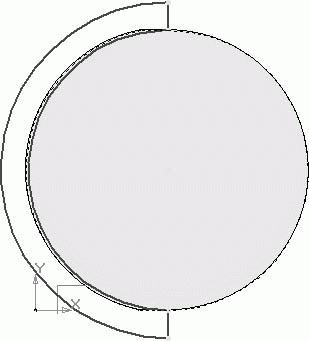
Fig. 3.165. Schița pentru egalizarea razei cilindrului
12. Executați comanda Cut Extrusion în direcția înainte prin întregul model. Puteți crea fillete pe marginile de sus și de jos ale obiectului. Se creează textul pe suprafața cilindrică (Figura 3.166).
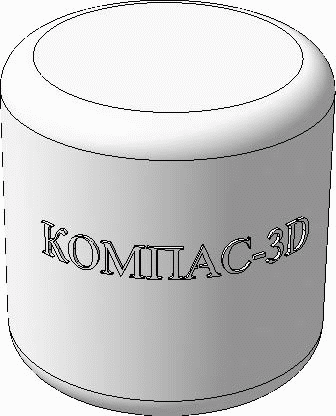
Fig. 3.166. Text pe o suprafață cilindrică
Fișierul acestui model Textul de pe cilindrul.m3d este localizat pe CD-ROM-ul inclus în carte în folderul Examples \ Chapter 3.
Articole similare
Trimiteți-le prietenilor: